
結婚式は、人生で最も輝かしい瞬間の一つ。その大切な思い出を形に残すスライドショーは、新郎新婦だけでなく、ゲストの心にも深く刻まれる感動的な演出です。しかし、「自分で作るのは難しそう」「プロのような仕上がりになるか不安」と感じる方も少なくないでしょう。
ご安心ください。本記事では、直感的な操作性と豊富な機能で人気の動画編集ソフト「Filmora(フィモーラ)」を使って、初心者の方でもプロ級の結婚式スライドショーを自作するための完全ガイドをお届けします。写真や動画の選び方から、テンプレートやエフェクトの活用、著作権に配慮した音楽の選び方、そして高品質なエクスポート方法まで、プロの動画クリエイター、Webコンテンツ編集者、SEOエキスパートの視点から、実践的なコツと活用術を徹底解説します。
差し替えるだけで作れるスライドショー
差し替えるだけで作れるスライドショーを作れます。まずは無料登録&ダウンロード!
Filmoraが結婚式スライドショー作成に選ばれる理由
Filmoraは、その使いやすさと豊富な機能から、結婚式のスライドショー作成において多くの新郎新婦に選ばれています。特に動画編集が初めての方でも、直感的な操作で高品質な映像を制作できる点が大きな魅力です。
直感的な操作性と初心者への優しさ
Filmoraの最大の特長は、そのシンプルで分かりやすいインターフェースです。ドラッグ&ドロップを中心とした操作で、動画編集の経験がない方でも迷うことなく作業を進められます。 複雑な設定を覚える必要がなく、すぐにスライドショー作成に取り掛かれるため、結婚式の準備で忙しい新郎新婦にとって大きな助けとなるでしょう。

Filmoraは、YouTubeでのチュートリアルやオンラインガイドも豊富なので、困った時もすぐに解決策を見つけられますよ。
豊富なテンプレートとエフェクトでプロ級の仕上がり
Filmoraには、結婚式に特化した「Filmora Wedding」を含む、多種多様なテンプレートやエフェクトが用意されています。これらのプリセットを活用することで、デザインセンスに自信がない方でも、簡単にプロフェッショナルな雰囲気のスライドショーを作成できます。特に、ロマンチックなテーマや華やかなデザインのテンプレートは、感動的な結婚式ムービーにぴったりです。
コストパフォーマンスの高さと無料体験版
Filmoraは、他のプロ向け動画編集ソフトと比較してもリーズナブルな価格で提供されており、コストパフォーマンスに優れています。 また、無料体験版も用意されているため、購入前にすべての機能を試すことが可能です。 これにより、ご自身のニーズに合っているかを確認してから安心して導入できます。
Filmoraで結婚式スライドショーを作成する基本ステップ
ここからは、Filmoraを使った結婚式スライドショー作成の具体的な手順を、初心者の方でも分かりやすいようにステップごとに解説します。
ステップ1:Filmoraのインストールとプロジェクト設定
まずはFilmoraの公式サイトから最新バージョンをダウンロードし、インストールウィザードに従って設定を進めます。インストール後、Filmoraを起動し「新しいプロジェクト」を作成しましょう。この際、スライドショーの最終的な出力品質を考慮し、プロジェクトの解像度(例:1080p、4K)やフレームレートを設定しておくことが重要です。

高画質の写真や動画を使用する場合は、プロジェクト設定も高解像度にしておくと、より美しい仕上がりになります。
ステップ2:写真・動画素材のインポートと整理
スライドショーに使用する大切な写真や動画をFilmoraにインポートします。インポートボタンをクリックするか、メディアファイルを直接ドラッグ&ドロップするだけで簡単に行えます。
素材選びのポイントと整理術
感動的なスライドショーにするためには、素材選びが非常に重要です。新郎新婦の幼少期から出会い、そして現在に至るまでの思い出が詰まった写真や動画を選びましょう。 高画質の素材を選ぶことで、より鮮明で美しい映像になります。
インポートした素材は、タイムラインに配置する前に、カテゴリごとにフォルダ分けして整理することをおすすめします。「幼少期」「学生時代」「出会い」「デート」「プロポーズ」「前撮り」など、時系列やテーマで分類すると、後の編集作業が格段にスムーズになります。
ステップ3:タイムラインへの配置と基本編集
インポートした写真や動画を、ストーリーの流れに沿ってタイムラインにドラッグ&ドロップで配置していきます。 各素材の表示時間や順番を調整し、シーンのつながりを確認しながら基本的な編集を行います。
カットとトリミングで流れをスムーズに
動画素材の場合、不要な部分をカットしたり、必要な部分だけをトリミングしたりすることで、スライドショー全体の流れがスムーズになります。Filmoraのカットツールは直感的に操作できるため、初心者でも簡単に編集が可能です。
写真の表示時間調整とパン&ズーム効果
写真の表示時間は、シーンの長さや伝えたいメッセージに合わせて調整しましょう。結婚式のスライドショーでは、1枚あたりの表示時間を7〜8秒に設定するのがおすすめです。 これにより、ゲストが写真の内容をじっくり鑑賞し、コメントを無理なく読み込むことができます。 Filmoraの「パン&ズーム」機能(ケンプ・バーンズ効果)を活用すると、静止画に動きをつけ、より魅力的な演出が可能です。
ステップ4:プレビューと微調整
編集作業が一通り終わったら、必ずスライドショーをプレビューして全体を確認しましょう。再生ボタンをクリックし、写真の切り替わり、動画のつながり、文字の表示タイミング、そして音楽との同期などを細かくチェックします。 不自然な部分や改善点があれば、納得がいくまで再編集を行いましょう。

プレビュー時には、実際に会場で流すことを想定し、大画面で確認することをおすすめします。友人や家族に意見を聞くのも良いでしょう。
Filmoraのテンプレートとエフェクトで魅力を引き出す
Filmoraの豊富なテンプレートやエフェクトを効果的に活用することで、スライドショーのクオリティを飛躍的に高めることができます。
結婚式に最適なテンプレートの活用法
Filmoraには、結婚式に特化した「Filmora Wedding」をはじめ、ロマンチックで華やかなデザインのテンプレートが多数用意されています。 これらのテンプレートは、写真や動画を差し替えるだけでプロ級の仕上がりになるため、デザインに自信がない方でも安心です。
テンプレートのカスタマイズで個性を演出
テンプレートはそのまま使うだけでなく、フォントや色、配置などを自分たちのテーマカラーや雰囲気に合わせてカスタマイズすることで、よりオリジナリティあふれるスライドショーに仕上げることができます。
スライドショーを彩るエフェクトの種類と選び方
Filmoraには、トランジション、フィルター、オーバーレイ、エレメントなど、様々な種類のエフェクトが搭載されています。
- トランジション:写真や動画の切り替わりに動きを加える効果です。 結婚式のスライドショーには、フェード、ディゾルブ、スライドなど、柔らかく自然なトランジションがおすすめです。
- フィルター:映像全体の色味や雰囲気を変える効果です。レトロ、セピア、モノクロなど、写真の雰囲気に合わせて選びましょう。
- オーバーレイ:映像の上に重ねて表示する効果です。光の漏れ、フィルムグレイン、雪の結晶など、ロマンチックな雰囲気を演出できます。
- エレメント:アニメーションするスタンプや図形などです。ハートや星、花びらなど、結婚式にぴったりの可愛らしいエレメントを追加できます。

エフェクトは多用しすぎるとかえって見づらくなることがあります。シンプルさを心がけ、本当に効果的な箇所に絞って使用しましょう。
エフェクトの追加と編集方法
エフェクトの追加は、エフェクトライブラリから好きなものを選び、タイムライン上の写真や動画にドラッグ&ドロップするだけです。 追加後は、エフェクトの長さや強度、表示位置などを調整し、最適な状態に仕上げましょう。
音楽とナレーションで感動を深める
スライドショーにBGMやナレーションを加えることで、視覚だけでなく聴覚にも訴えかけ、より一層感動的な演出が可能です。
スライドショーに音楽を追加する方法
Filmoraのメディアライブラリに音楽ファイルをインポートし、タイムラインのオーディオトラックに配置します。 スライドショーの長さに合わせて音楽の開始位置や終了位置を調整し、必要に応じてカットや複製を行いましょう。
フェードイン・フェードアウトで自然な始まりと終わりを
音楽の始まりと終わりには、フェードイン・フェードアウト効果を適用することで、より自然で心地よい印象を与えられます。 Filmoraのオーディオ編集機能で簡単に設定できます。
適切な音楽の選び方と著作権について
結婚式のスライドショーには、感動的でロマンチックな音楽がぴったりです。 しかし、市販の楽曲やアーティストの楽曲には著作権があり、無断で使用すると著作権侵害となる可能性があります。
結婚式会場での上映や、個人的な範囲での共有であれば問題ない場合もありますが、YouTubeやSNSへのアップロード、DVDにして広く配布するなどの場合は注意が必要です。
安全に音楽を使用するためには、以下の方法を検討しましょう。
- Filmoraの内蔵音楽ライブラリを利用する:Filmoraには、商用利用可能な著作権フリーの音楽素材が豊富に用意されています。
- 著作権フリーの音楽素材サイトを利用する:Bensound (https://www.bensound.com/) やDOVA-SYNDROME (https://dova-s.jp/) など、無料で利用できる高品質な音楽素材サイトを活用しましょう。
- AI音楽生成機能を利用する:FilmoraのAI音楽生成機能を使えば、著作権を気にせずオリジナルのBGMを作成できます。

著作権に関するルールは複雑なので、不安な場合はブライダル業者や専門家に相談することをおすすめします。
ナレーションの録音と追加方法
新郎新婦からのメッセージや、写真にまつわるエピソードなどをナレーションとして加えることで、スライドショーに深みとパーソナルな感動を与えることができます。Filmoraの録音機能を使えば、簡単にナレーションを録音し、タイムラインに追加できます。
ナレーションと音楽のボリューム調整
ナレーションとBGMが重なる部分では、ナレーションが聞き取りやすいようにBGMの音量を調整することが重要です。Filmoraのオーディオミキサー機能を使って、それぞれの音量を適切に調整しましょう。
スライドショーのエクスポートと共有
完成したスライドショーは、適切な形式でエクスポートし、様々な方法で共有しましょう。
高品質でのエクスポート設定
エクスポート時には、解像度(1080p、4Kなど)やビットレートを設定することで、高品質な映像を出力できます。 結婚式会場のスクリーンサイズやプロジェクターの性能に合わせて最適な設定を選びましょう。一般的にはMP4形式、フルHD(1920×1080)が推奨されます。
エクスポート形式の選び方
Filmoraでは、MP4やMOVなど様々なエクスポート形式に対応しています。 使用するデバイスや共有先に合わせて最適な形式を選びましょう。一般的には、互換性が高く、多くのデバイスで再生可能なMP4形式がおすすめです。
エクスポートしたファイルは、PC内の適切なフォルダに保存するだけでなく、外部ストレージやクラウドサービスにもバックアップを取っておくと安心です。
SNSやYouTubeでの共有方法
完成したスライドショーをSNS(Facebook, Instagram, Xなど)やYouTubeで共有することで、遠方の親戚や友人も含め、より多くの人に見てもらうことができます。Filmoraのエクスポート機能には、直接SNSやYouTubeにアップロードするオプションもあります。
各SNSには推奨される動画フォーマットやアスペクト比があるため、エクスポート時に調整すると良いでしょう。例えば、Instagramでは縦長の動画が見やすい場合があります。

YouTubeにアップロードする際は、タイトルや説明文に工夫を凝らし、プライバシー設定にも注意しましょう。
Filmoraの機能比較とユーザーレビュー
Filmoraは数ある動画編集ソフトの中でも、特に結婚式のスライドショー作成において高い評価を得ています。 ここでは、他の主要な動画編集ソフトと比較しながら、Filmoraの強みとユーザーからの実際の声をご紹介します。
他の動画編集ソフトとの機能比較
Filmoraは、Adobe Premiere Pro、Final Cut Pro、iMovie、PowerDirectorなど、他の有名な動画編集ソフトと比較しても、その使いやすさと機能のバランスが際立っています。
| ソフト名 | 特徴 | 結婚式スライドショー作成への適性 |
|---|---|---|
| Filmora | 直感的な操作性、豊富なテンプレート・エフェクト、AI機能 | 初心者から中級者まで、手軽に高品質なスライドショーを作成したい方に最適。特に結婚式向け素材が充実。 |
| Adobe Premiere Pro | プロ仕様の多機能性、高度な編集、Adobe製品連携 | プロフェッショナルな映像制作を目指す方向け。学習コストは高いが、表現の自由度は無限大。 |
| Final Cut Pro | Mac専用、高速処理、直感的な操作性(Macユーザー向け) | Macユーザーで、より高度な編集に挑戦したい方向け。買い切り型。 |
| iMovie | Mac/iOS標準搭載、シンプルで無料 | Mac/iPhoneユーザーで、手軽に基本的なスライドショーを作成したい方向け。機能は限定的。 |
| PowerDirector | AI機能、高速レンダリング、豊富なエフェクト | Windowsユーザーで、Filmoraより少し高度な機能も試したい方向け。 |
Filmoraは、プロ仕様のソフトに比べて機能が限定的と感じる場合もありますが、結婚式のスライドショー作成に必要な機能は十分に備わっており、その手軽さから多くのユーザーに支持されています。
実際のユーザー評価とレビュー
Filmoraのユーザー評価は非常に高く、特に「操作が簡単で直感的」「おしゃれなテンプレートが豊富」「コストパフォーマンスが良い」といった声が多く見られます。
「結婚式の準備で忙しい中でも、Filmoraのおかげで短時間で感動的なムービーが作れた」「動画編集が初めてだったが、チュートリアルを見ながらスムーズに作業できた」といった、新郎新婦からの喜びの声も多数寄せられています。
一方で、「一部の高度な機能や素材は有料オプション」「AI機能を使うにはクレジット購入が必要な場合がある」といった意見もありますが、全体的には「初心者でもプロ級の動画が作れる」という点で高い評価を得ています。
よくある質問(FAQ)
Q1: Filmoraの無料版で結婚式スライドショーは作れますか?
はい、Filmoraの無料体験版でもスライドショーを作成することは可能です。ただし、無料版でエクスポートした動画にはFilmoraのウォーターマーク(透かし)が入ります。 ウォーターマークを削除するには有料版の購入が必要です。
Q2: 結婚式スライドショーの最適な長さはどれくらいですか?
一般的に、結婚式のスライドショーは5分〜8分程度が適切とされています。 長すぎるとゲストが飽きてしまう可能性があるため、写真の枚数や内容に合わせて調整しましょう。
Q3: 写真の枚数はどれくらいが目安ですか?
1枚あたりの表示時間を7〜8秒とすると、5分のスライドショーで約40〜50枚、8分のスライドショーで約60〜70枚が目安となります。 写真の枚数が多すぎる場合は、厳選するか、表示時間を短くするなどの調整が必要です。
Q4: Filmora以外に結婚式スライドショーにおすすめのソフトはありますか?
はい、Filmora以外にも結婚式スライドショー作成に適したソフトは多数あります。例えば、Windowsユーザーであれば「PowerDirector」や「Clipchamp」、Macユーザーであれば「iMovie」や「Final Cut Pro」などが挙げられます。 また、無料アプリとしては「CapCut」や「Canva」なども人気です。
詳細については、以下の関連記事も参考にしてください。
 無料で使える!評価が高いスライドショーアプリの完全ガイド
結婚式は、お二人の人生における最高の瞬間をゲストと分かち合う、かけがえのないイベントです。その感動をさらに深める演出として、スライドショーは欠かせません。自作
無料で使える!評価が高いスライドショーアプリの完全ガイド
結婚式は、お二人の人生における最高の瞬間をゲストと分かち合う、かけがえのないイベントです。その感動をさらに深める演出として、スライドショーは欠かせません。自作
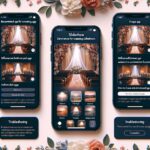 最強のスライドショーを作るアプリ完全ガイド:初心者からプロまでおすすめの無料&有料アプリを徹底比較!
結婚式は、お二人の大切な思い出をゲストと分かち合う特別な一日です。その中でも、新郎新婦の生い立ちや馴れ初め、感謝の気持ちを伝えるスライドショーは、会場を感動で
最強のスライドショーを作るアプリ完全ガイド:初心者からプロまでおすすめの無料&有料アプリを徹底比較!
結婚式は、お二人の大切な思い出をゲストと分かち合う特別な一日です。その中でも、新郎新婦の生い立ちや馴れ初め、感謝の気持ちを伝えるスライドショーは、会場を感動で
 おすすめのスライドショーメーカーと使い方完全ガイド
結婚式の準備、おめでとうございます!人生で最も輝かしい一日を迎えるにあたり、新郎新婦の思い出や感謝の気持ちをゲストと共有するスライドショーは、感動的な演出とし
おすすめのスライドショーメーカーと使い方完全ガイド
結婚式の準備、おめでとうございます!人生で最も輝かしい一日を迎えるにあたり、新郎新婦の思い出や感謝の気持ちをゲストと共有するスライドショーは、感動的な演出とし
まとめ
Filmoraは、その直感的な操作性、豊富なテンプレートとエフェクト、そしてコストパフォーマンスの高さから、結婚式のスライドショー作成に最適な動画編集ソフトです。 初心者の方でも、本記事で解説したステップとコツを参考にすれば、きっとゲストの心に残る感動的なスライドショーを自作できるでしょう。
大切な結婚式の思い出を、Filmoraで最高の形で映像に残し、永遠の宝物にしてください。
こちらもおすすめ!スライドショー
こちらもおすすめ!スライドショーを作れます。まずは無料登録&ダウンロード!








































